Googleビジネスプロフィールは店舗がなくても登録できる?非店舗型の登録方法を解説
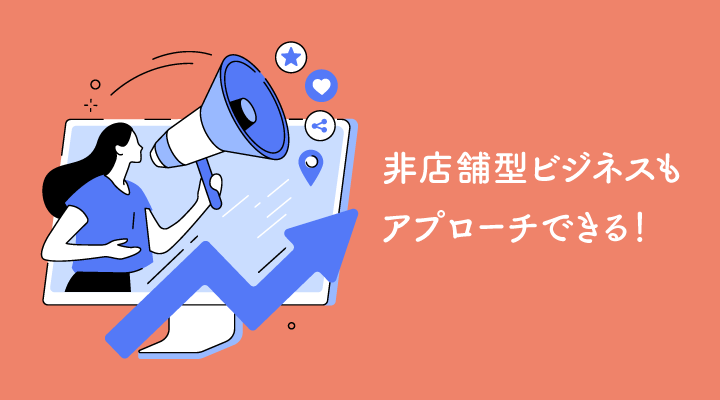
非店舗型(無店舗型)のサービスをGoogleビジネスプロフィールに登録する方法をご紹介します。この記事を参考にして、今すぐあなたのサービスを探している人にアプローチをかけていきましょう。
非店舗型ビジネスとは
非店舗型(無店舗型)ビジネスの定義ですが、お客さんの元へ訪れてサービスや商品を提供し、サービスの提供者が拠点としている場所では対面接客をしないビジネスのことを指しています。
派遣型・出張型のサービスで、宅配業、コンサルティング業、訪問修理業、代行業、工事事業などが非店舗型のビジネスに該当します。ただし、派遣型・出張型だとしても、お客さんが訪問できる事務所などを構えている場合は店舗型になります。
【参考ページ】
・Googleで非店舗型ビジネスとハイブリッド型ビジネスのサービス提供地域を登録する方法
非店舗型でもGoogleビジネスプロフィールを利用できる
店舗がなくてもGoogleビジネスプロフィールにビジネスを登録できます。マップ上でユーザーにサービスの存在をアピールして、利用者を増やしましょう。
Googleマップを利用するユーザーは「近くに行けるところはないかな」と思って探していることに間違いありませんが、「近くで来てくれるところはないかな」と思って探すこともあるでしょう。
Googleビジネスプロフィールを使って、あなたのサービスを探しているユーザーに存在をアピールしましょう。
非店舗でもオーナー確認は必要
Googleビジネスプロフィールを利用するにはオーナー確認を行う必要があります。
住所にGoogleからハガキが送られ、そのハガキに記載の番号コードを入力し、オーナーの存在を確認します。ですので、ハガキを受け取れる住所をGoogleへ伝える必要があるのです。
Googleビジネスプロフィールのオーナー確認方法は、こちらの記事をご覧ください。
・Googleビジネスプロフィール登録方法│初めてでも簡単、図付解説
非店舗で登録するとどのように表示されるのか
住所を公開していないのにGoogleマップで表示されるの?と思うかもしれませんが、表示されますのでご安心ください。もちろん、住所はないので場所を示す赤いピンは表示されず、ビジネス情報のみが表示されます。
<表示の違い>
・店舗型の場合:地図に赤いピンと会社情報を表示
・非店舗型の場合:地図に会社情報のみを表示
非店舗型のGoogleビジネスプロフィールの登録方法
Googleビジネスプロフィールに登録しましょう。
新規登録、追加登録、第三者による登録と場面ごとに分けて手順をご紹介します。
ケース①Googleビジネスプロフィールにビジネス情報を新規登録
<手順>
1.Googleビジネスプロフィールのページから「今すぐ管理」をクリック
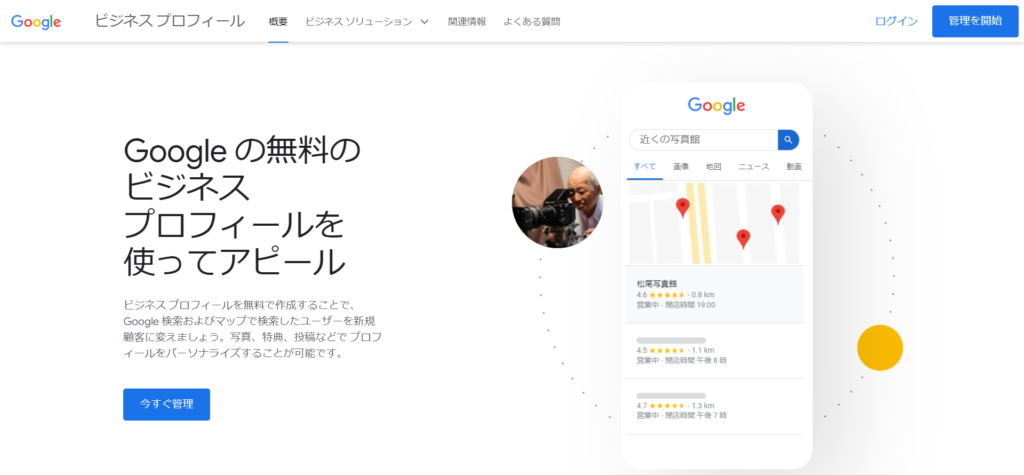
2.「ビジネス情報を追加」をクリック、画面に従って情報を入力
3.ビジネス名を入力 ※正式名称である必要があります
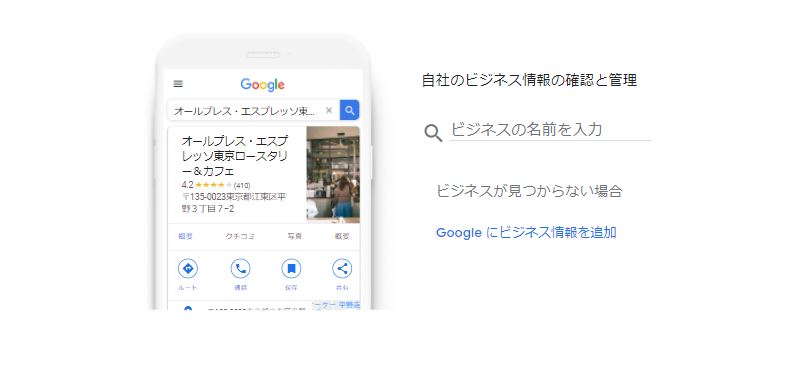
4.カテゴリを入力し、提供する具体的なサービスを入力します
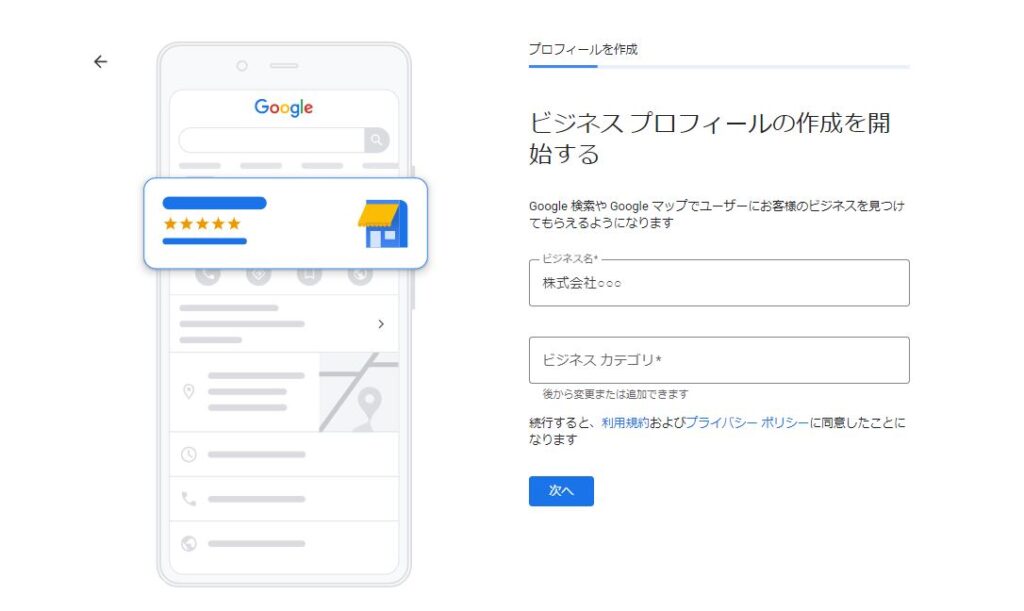
5.非店舗型の選択:ユーザーが実際に訪れる場所を追加しますか?→「いいえ」
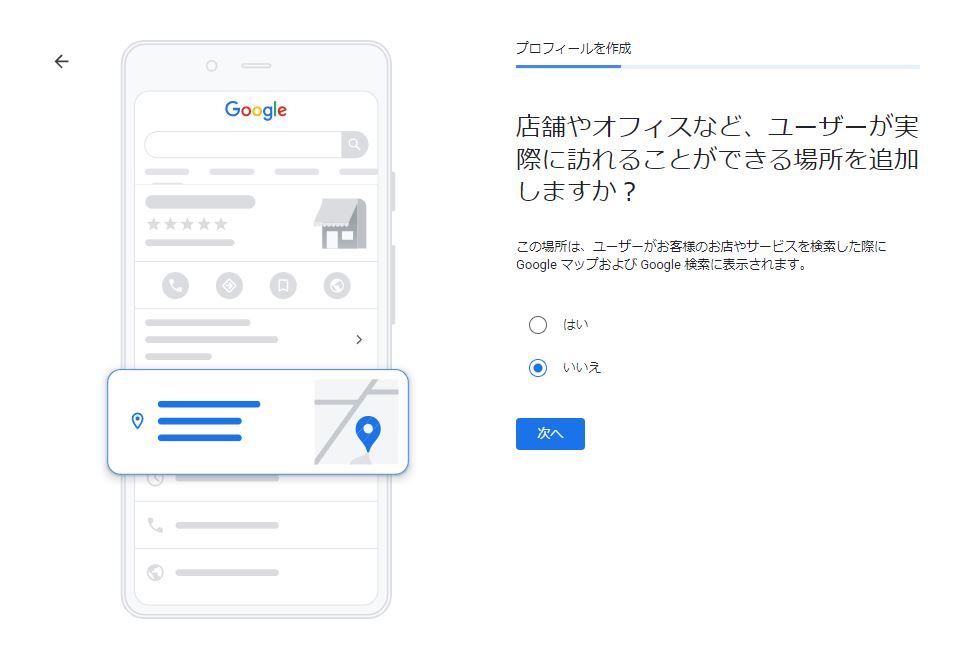
6.サービス提供地域を選択・入力:拠点以外の地域でもサービスを提供していますか?→「はい」
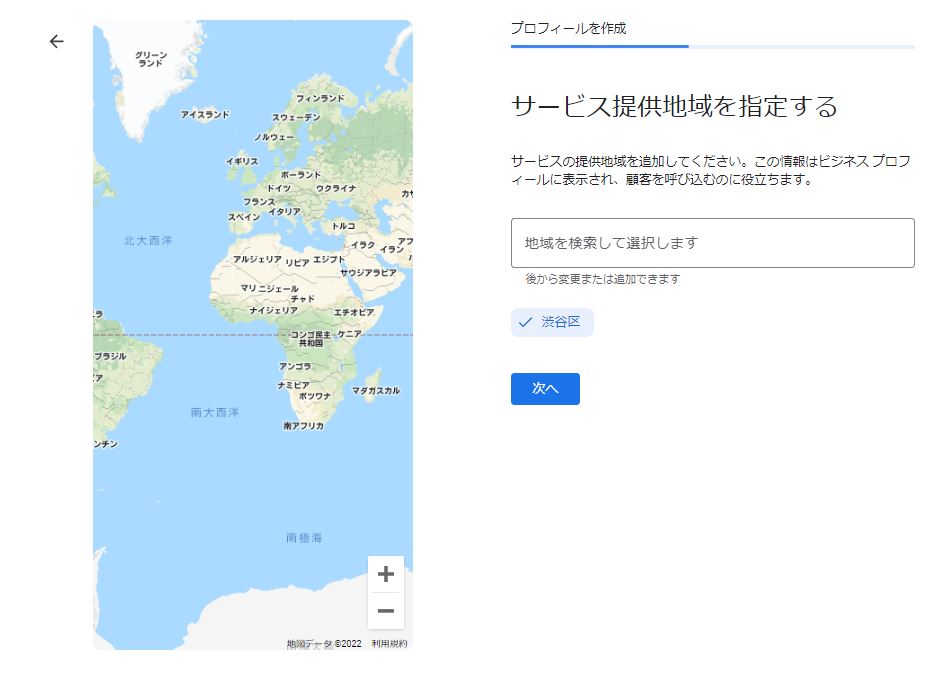
7.連絡先及び該当サービスのウェブサイトを入力
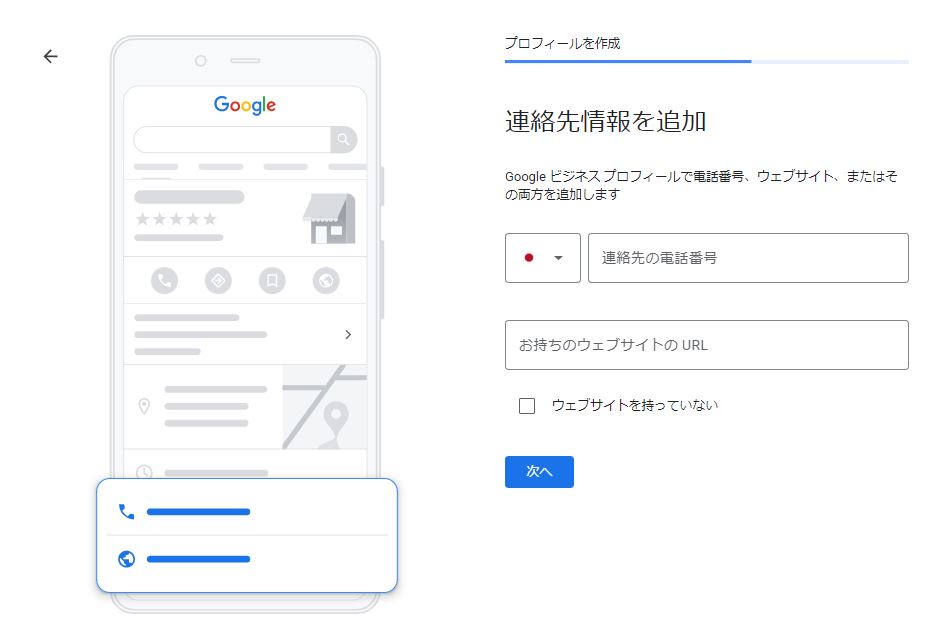
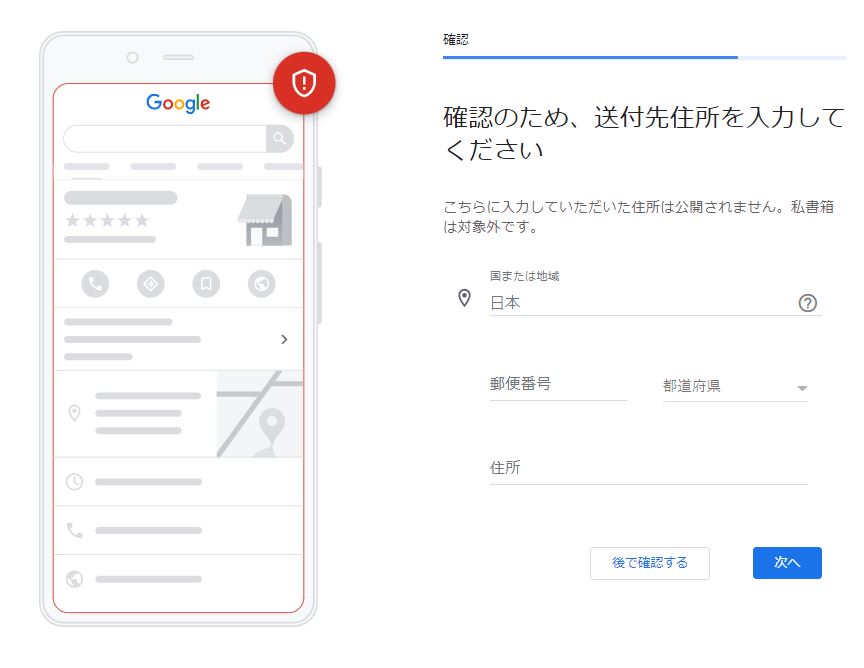
8.入力が完了したら「終了」をクリック
9.ハガキの送付先を入力 【※オーナー確認のための住所は公開されません】
10.ハガキで届いた確認コードを入力すれば、登録完了です。
オーナー確認用のハガキは14日間程度で入力した住所へ届きます。また、ハガキに記載された確認コードの有効期限は30日間ですので、ハガキを受け取ったら早めに入力をおこないましょう。
ケース②アカウントをすでに登録済みで追加登録の場合
すでにサービスを登録していて、新たに非店舗型かつ異なるサービスを提供するビジネスを追加登録する場合の手順をご紹介します。
<手順>
1.Googleビジネスプロフィールマネージャの管理画面にログイン
2.左側メニューから「お店やサービス」をクリック
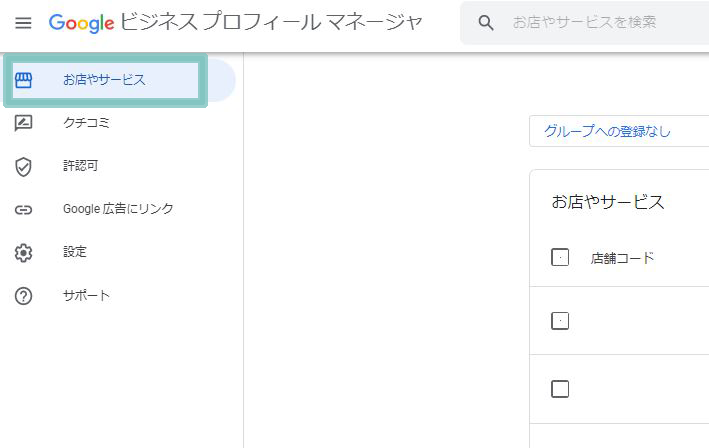
3.ビジネス情報を追加のメニューから「ビジネス情報を1件追加」をクリック
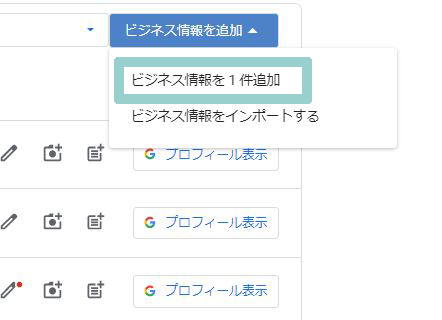
4.ビジネス名を入力 ※正式名称である必要があります
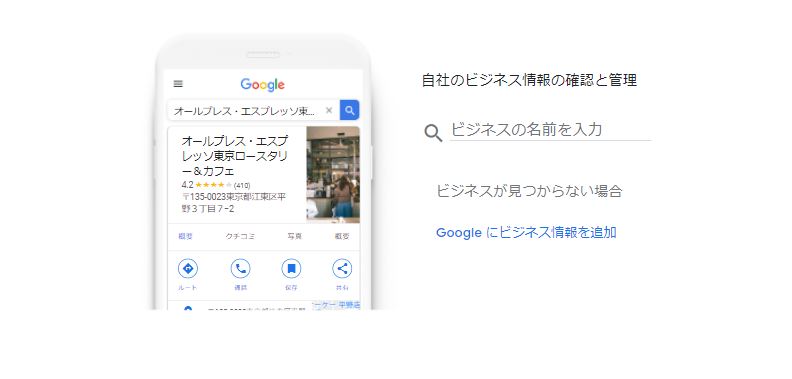
5.カテゴリを入力し、提供する具体的なサービスを入力します
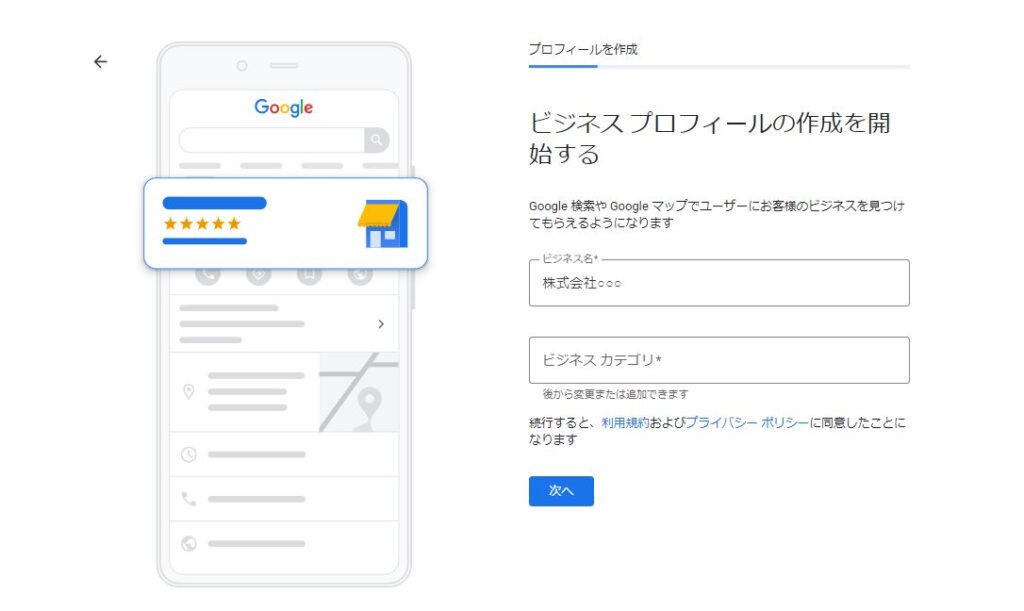
6.非店舗型の選択:ユーザーが実際に訪れる場所を追加しますか?→「いいえ」
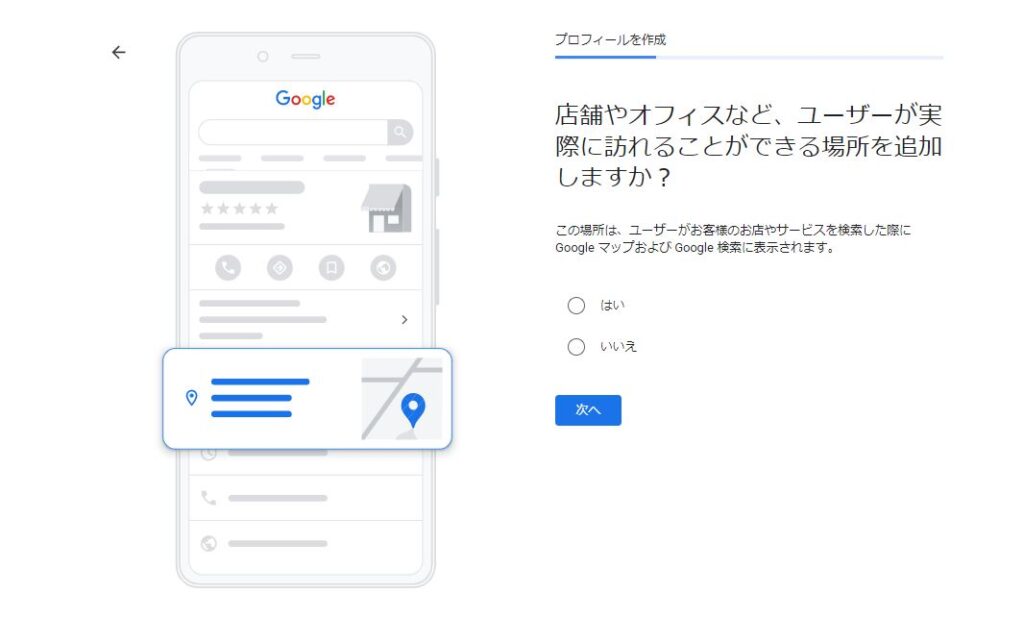
7.サービス提供地域を選択・入力:拠点以外の地域でもサービスを提供していますか?→「はい」
8.連絡先及び該当サービスのウェブサイトを入力
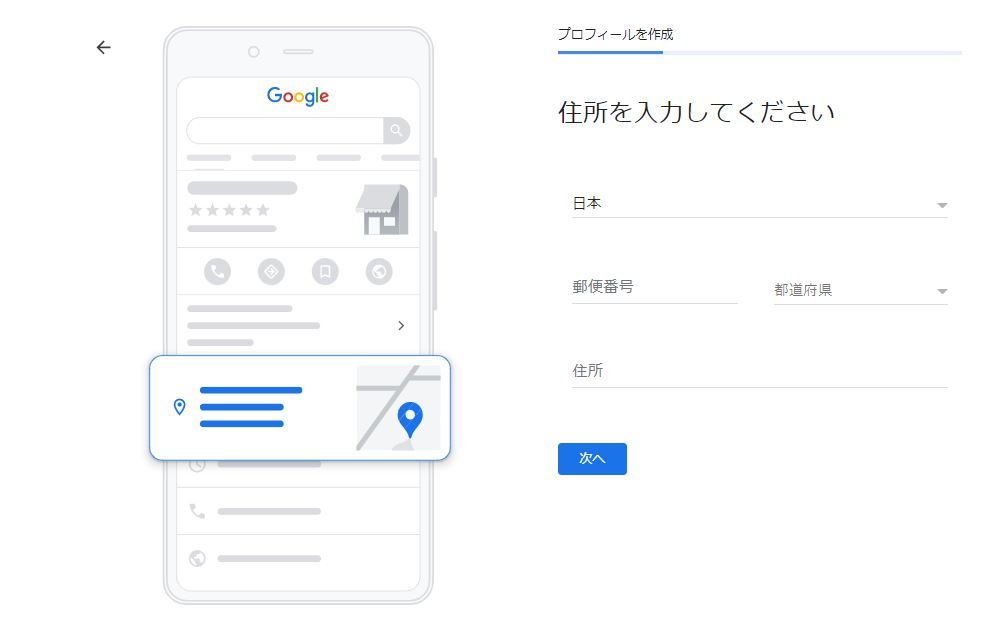
9.入力が完了したら「終了」をクリック
10.オーナー確認が済んでいない場合、さらに以下の手順に進みます
・ハガキの送付先を入力 【※オーナー確認のための住所は公開されません】
・ハガキで届いた確認コードを入力すれば、登録完了です。
本項でご紹介している手順は、すでに店舗やサービスの登録をしていて、追加で異なる業態の非店舗型サービスを登録するための手順です。すでにある店舗でのサービスを出張や宅配での提供も始めた場合はカテゴリの追記のみで手続きできます。次項の「運用する際の注意点」をご覧ください。
ケース③作成前にすでにビジネスプロフィールが存在していたら
Googleビジネスプロフィールは、サービスを発見したユーザーが自由に登録できる仕組みになっています。すでにビジネスプロフィールが作成されていたら、作成されたサービス情報にオーナー登録をしていきます。
<手順>
1.サービス情報の「このビジネスのオーナーですか?」をクリック
2.新規登録と同様の手順で手続きを行います
運用する際の注意点
Googleビジネスプロフィールを運用する際の注意点を紹介します。
住所を間違えて登録してしまったら
住所の消去、もしくは編集をしましょう。
<手順>
1.Googleビジネスプロフィールマネージャの管理画面にログイン
2.左側メニューから「情報」をクリック
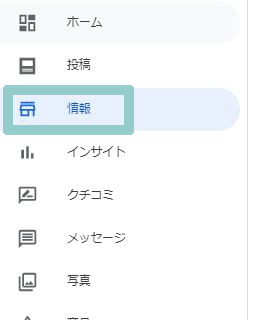
3.住所情報の編集欄をクリック
4.「住所をクリア」もしくは「番地を入れないよう編集」
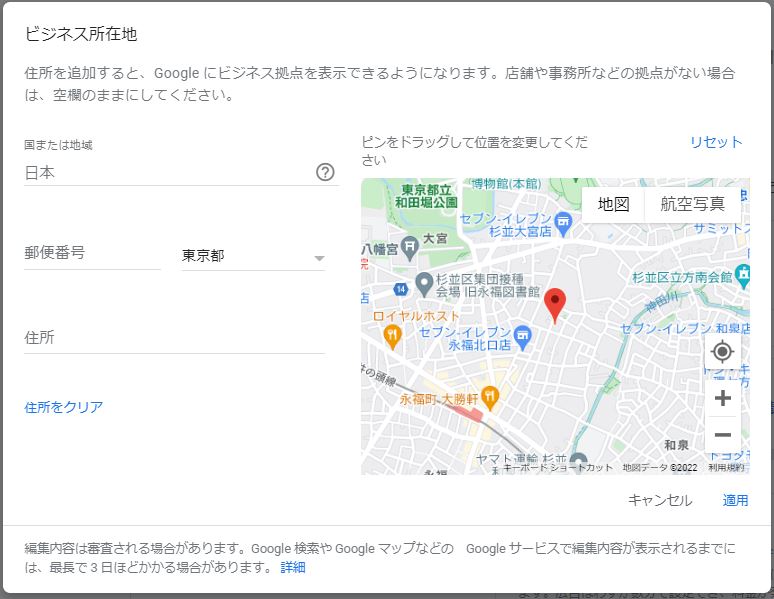
5.「適用」をクリック
店舗型と非店舗型両方を運営している場合
すでに店舗型のサービスを提供していて、同じサービスを出張や宅配でも届けられる場合は、新たに非店舗用のビジネス情報を追加する必要はありません。今の店舗情報に追記するのみで大丈夫です。カテゴリ追加や投稿機能などを利用して出張サービスのお知らせをしましょう。
<手順>
1.Googleビジネスプロフィールマネージャの管理画面にログイン
2.左側メニューから「サービス」をクリック
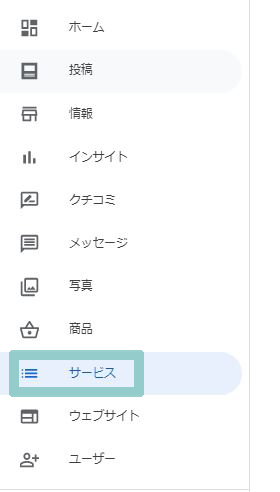
3.「他のサービスを追加」をクリック
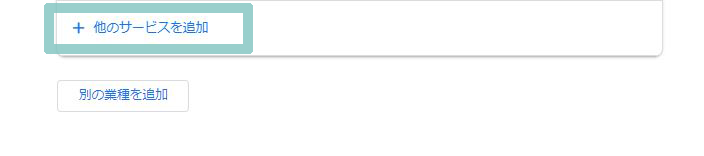
4.宅配/訪問/出張など、サービスの提供方法を入力
5.「保存」をクリック
まとめ
Googleビジネスプロフィールに非店舗型ビジネスを登録する方法についてまとめます。
・非店舗型でもGoogleビジネスプロフィールに登録してユーザーにアプローチできる。
・オーナー確認をする為の拠点となる住所を登録する必要がある。
・新規登録、追加登録、第三者による登録それぞれケース毎に手順を進める。
店舗での接客がないからといってGoogleビジネスプロフィールへの登録を諦める必要はありません。
Googleマップを利用した広告活動は「近くで来てくれるところはないかな」と思っているユーザーとピンポイントで接点をもてるチャンスです。
ぜひ本記事でご紹介している手順で登録を進めて、ビジネス発展のお役に立てていただけると幸いです。
ぜひ、読んで欲しい記事
-
 MEO対策ローカルSEOとは?対策のやり方とMEOとの違いについて解説2025/09/04
MEO対策ローカルSEOとは?対策のやり方とMEOとの違いについて解説2025/09/042025/09/04
-
 MEO対策【2025年3月】Googleマップの口コミに関する意識調査2025/06/05
MEO対策【2025年3月】Googleマップの口コミに関する意識調査2025/06/052025/06/05
-
 MEO対策サイテーションとは?MEO・SEOでの効果と獲得するやり方を分かりやすく解説2025/09/04
MEO対策サイテーションとは?MEO・SEOでの効果と獲得するやり方を分かりやすく解説2025/09/042025/09/04
-
 MEO対策MEOツール比較14選|機能ごとにおすすめのツールを紹介2025/01/14
MEO対策MEOツール比較14選|機能ごとにおすすめのツールを紹介2025/01/142025/01/14
-
 MEO対策MEO対策・MEOツールの代理店・OEMが可能な会社14選2025/09/30
MEO対策MEO対策・MEOツールの代理店・OEMが可能な会社14選2025/09/302025/09/30
-
 MEO対策MEO対策会社おすすめ比較23社│MEO優良業者の選び方について解説2025/10/14
MEO対策MEO対策会社おすすめ比較23社│MEO優良業者の選び方について解説2025/10/142025/10/14









